Windows 7'de Windows 8 nasıl düşürülür
Yazar:
Roger Morrison
Yaratılış Tarihi:
3 Eylül 2021
Güncelleme Tarihi:
11 Mayıs Ayı 2024
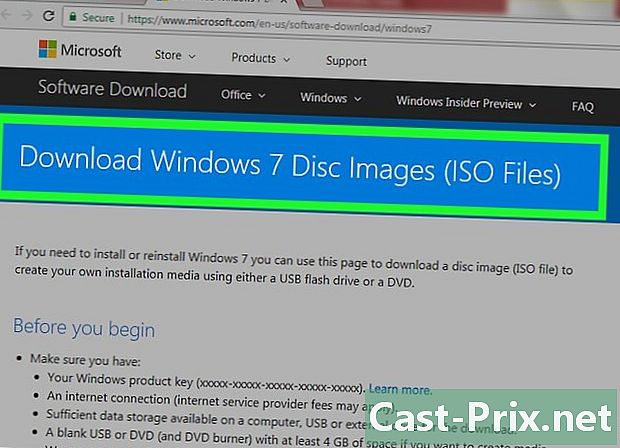
İçerik
- aşamaları
- Bölüm 1 indirgenmeye hazırlanıyor
- Bölüm 2 Windows 7'ye Düşürme
- Bölüm 3 Kurulumu etkinleştirin
Windows 8'den Windows 7'ye düşürdüğünüzde, devam etmenin oldukça benzer olan iki farklı yolu olduğunu bilin. Windows 8'in Pro sürümünün bir ürün anahtarına sahipseniz, birkaç diğer kritere uymanız koşuluyla Windows 7'nin ücretsiz Pro sürümünü indirebilirsiniz. Aksi takdirde, düşürmek için kullanılmamış bir Windows 7 ürün anahtarına ihtiyacınız olacaktır. Kullanılmayan bir ürün anahtarına ihtiyacınız olsun veya olmasın, işlem aynı olacaktır.
aşamaları
Bölüm 1 indirgenmeye hazırlanıyor
-
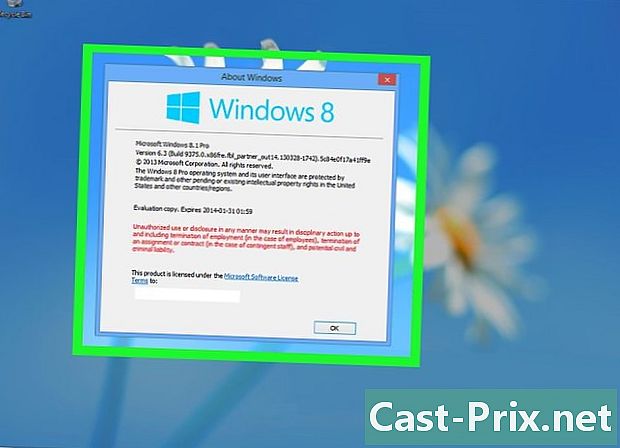
Alt sürüme düşürme hakkınız olup olmadığını görmek için Windows 8 sürümünüzü kontrol edin. Düşürme hakları, işletmeler için tasarlanmıştır ve ücretsiz olarak Windows 7'ye geri dönmenize izin verir .. İndirgeme haklarını kullanmak için, birkaç kriteri karşılamanız gerekir. Bunlardan ilki, Windows 8'in Pro sürümünü kullanmanız gerektiğidir. Bilgisayarınızda yüklü olması gerekir.- basın ⊞ Kazan ve tür winver Kullanmakta olduğunuz Windows sürümünü görmek için Windows 8'in Pro sürümünden başka bir sürümünü kullanıyorsanız, düşürmeye yetkili değilsiniz. Bir Windows 7 ürün anahtarına ihtiyacınız olacak.
- Windows 8’den bu yana Windows 8 Pro’ya yükseltme yaptıysanız, yükseltme hakkınız yoktur. Bir Windows 7 ürün anahtarı bulmanız gerekecek.
- Windows 8'in ticari sürümleri için indirgeme hakkı yoktur. Windows 8'in yüklü olduğu bir bilgisayara Windows 8 yüklediyseniz (veya daha eski bir sürümü), bu hakkınız yoktur. indirgeme. Bir Windows 7 ürün anahtarına ihtiyacınız olacak.
-
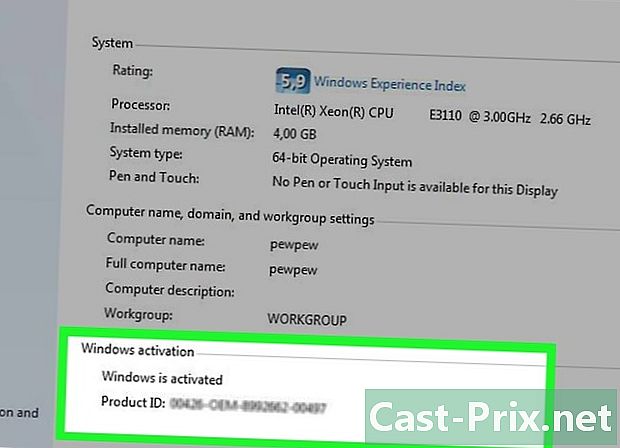
Windows 7 Pro'dan bir ürün anahtarı alın. Kurtardığınız anahtarın kullanılmaması veya kullanılmaması gerçeği, indirgeme haklarınıza bağlıdır.- Haklarınız yoksa, şu anda başka bir bilgisayarda kullanılmayan geçerli bir Windows 7 ürün anahtarına ihtiyacınız olacaktır. Windows 7'den güncelleme yaptıysanız ve Windows 7'ye dönmek istiyorsanız, orijinal Windows 7 anahtarınızı kullanabilirsiniz. Windows 8 ile bir bilgisayar aldıysanız, Windows 7 için bir anahtarı çevrimiçi satıcılardan oldukça ucuz bir fiyata satın alabilirsiniz.
- Haklarınız varsa, gerçek bir Windows 7 Pro ürün anahtarına ihtiyacınız vardır, ancak bu mutlaka yeni bir anahtar değildir. Anahtar şu anda başka bir makine tarafından kullanılabilir. Bu mutlaka size de ait değildir. Aktivasyon ekranını atlamak için basitçe kullanacaksınız.
-
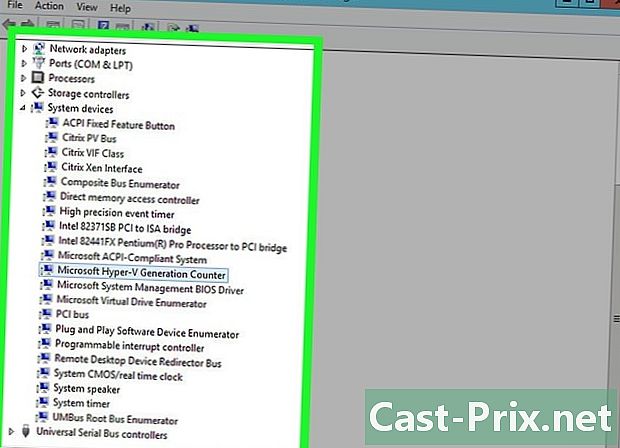
Windows 7 sürücülerinin bilgisayarınızda bulunduğunu kontrol edin. Zaten Windows 8 çalıştıran bilgisayarı satın aldıysanız, Windows 7 ile uyumlu olmayabilir. Düşürmenin sürücüler olarak çalışacağından emin olmak için tüm bileşenlerin sürücülerini kontrol etmeniz gerekir. Windows 7 mevcut olmayabilir:- Önceden oluşturulmuş bir bilgisayarınız varsa (HP, Dell, Acer, vb.), Üreticinin yardım sitesine gidin ve bilgisayarınızın modeline bakın. Modeli dizüstü bilgisayarınızın klavyesinde veya bilgisayarın arkasında veya altında bulunan bir etikette bulmalısınız. Yardım sitesinin "Sürücüler" veya "İndirmeler" bölümünde, Windows 7 uyumlu sürücülere bakın: Windows 7 sürücüsü yoksa, donanımınız indirgeme işleminden sonra düzgün şekilde çalışmayabilir. .
- Kendi bilgisayarınıza monte edilmişseniz veya kişiselleştirdiyseniz, her bir bileşeni manuel olarak kontrol etmeniz gerekir. basın ⊞ Kazan ve tür devmgmt.msc cihaz yöneticisini açmak için Ekipmanınızın listesine göz atın ve her üreticinin sitesine gidin. Her bileşen için Windows 7 sürücülerini kontrol edin. Windows 7 sürücüleri belirli bir bileşen için mevcut değilse, indirgeme işleminden sonra çalışmayabilir.
-
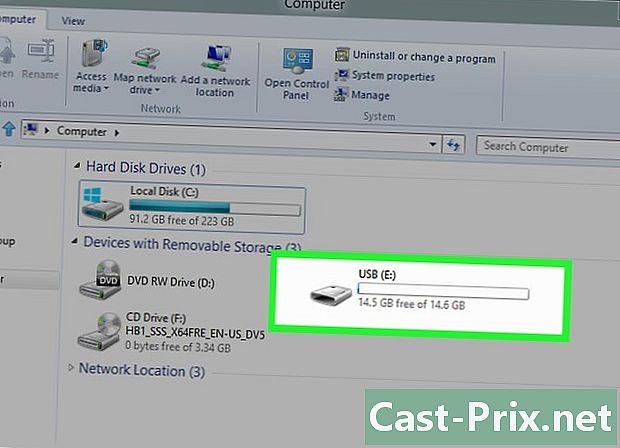
Bir sürücü diski oluşturun (isteğe bağlı). İndirgeme işleminden kısa bir süre sonra kazanmak istiyorsanız, tüm Windows 7 sürücülerini bir USB çubuğuna yerleştirebilir ve işlem tamamlanana kadar bir kenara atabilirsiniz. Bu, gerekli tüm sürücüleri hızlıca yüklemenizi sağlar. Eklenecek en önemli sürücü ağ bağdaştırıcınızdır, çünkü ağa girmenize ve gerekli diğer sürücüleri indirmenize izin verir. -
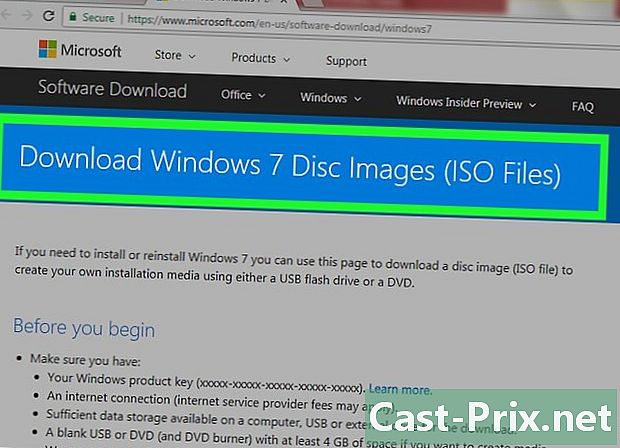
Windows 7'nin Pro sürümünde bir yükleme diski bulun veya oluşturun. Windows 7'ye düşürmek için bu diske ihtiyacınız olacak. Herhangi bir Windows 7 kurulum diski çalışacağı için başkasının diskini kullanabilirsiniz. Bir diskiniz yoksa, Microsoft'tan ücretsiz indirilebilir bir yazılımla kendiniz bir tane oluşturabilirsiniz.- Microsoft Windows 7 indirme sayfasına gidin ve ISO dosyasını indirmek için önceki adımlardan anahtarı girin.
- ISO dosyasını indirdikten sonra, 4 GB'den daha fazla kapasiteye sahip boş bir DVD veya USB flash sürücü takın.
- Windows USB / DVD indirme aracını indirin ve yükleyin.
- Aracı çalıştırın ve Windows 7 Pro ISO dosyanızı "Kaynak" olarak seçin. Boş DVD veya USB anahtarınızı "Hedef" olarak seçin. Araç daha sonra kullanabileceğiniz bir yükleme diski veya anahtar oluşturarak ISO dosyasını kopyalar veya yazar.
-
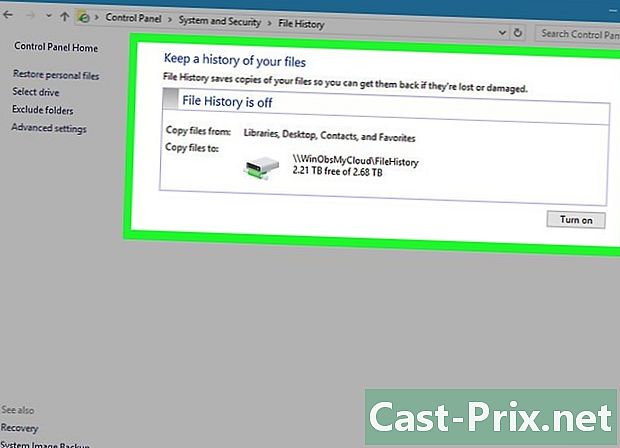
Tüm önemli dosyalarınızı yedekleyin. Windows 7'ye düşürmek, sürücünüzdeki tüm verileri silen yeni bir işletim sistemi kurmakla ilgilidir. İşleme başlamadan önce tüm önemli dosyalarınızın bir USB sürücüye veya buluta yedeklendiğinden emin olun. Tüm verilerinizi nasıl verimli bir şekilde yedekleyeceğiniz konusunda daha fazla bilgi için bu makaleyi okuyun.
Bölüm 2 Windows 7'ye Düşürme
-
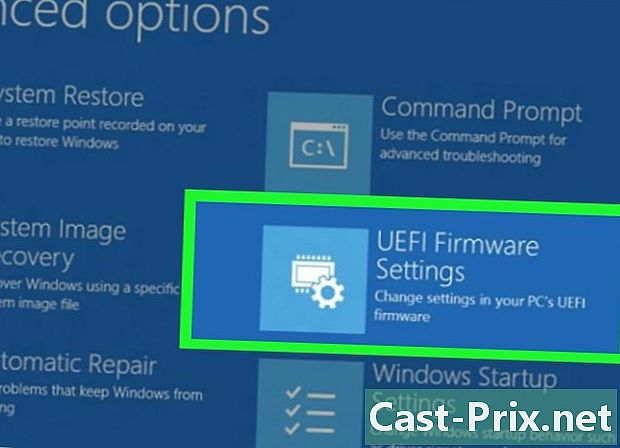
UEFI ayarları menüsünde "Eski" modunu etkinleştirin. Bu, zaten Windows 8 ile donatılmış bilgisayarlar için gereklidir, ancak daha sonra Windows 8'e yükseltme yapan bilgisayarlar için gereklidir UEFI arayüzü, bilgisayarınızı kontrol eden arayüzdür. BIOS'un modern versiyonu. Windows 7 bu arayüzle uyumlu değildir, bu nedenle UEFI ayarlarınızı eski BIOS yöntemiyle uyumlu olacak şekilde ayarlamanız gerekir. İşlem bilgisayarınıza bağlıdır, ancak genel olarak bu işlemi takip edebilirsiniz:- basın ⊞ Kazan+C veya charms çubuğunu açmak için ekranı sağdan sürükleyin,
- seçmek ayarlarve PC ayarlarını değiştir,
- tıklayın Güncellemeler ve kurtarmasonra seçin kurtarma. Sonra tıklayın Şimdi yeniden başlat hangi başlık altında Gelişmiş başlangıç,
- seçmek Sorun bilgisayarınız yeniden başlatıldığında ve ardından Gelişmiş seçenekler,
- tıklayın UEFI ürün yazılımı ayarları, ardından Tamam yeniden başlatma,
- modu bul miras veya BIOS UEFI ayarlarında ve ardından açın. Konumu üreticiye bağlıdır.
-
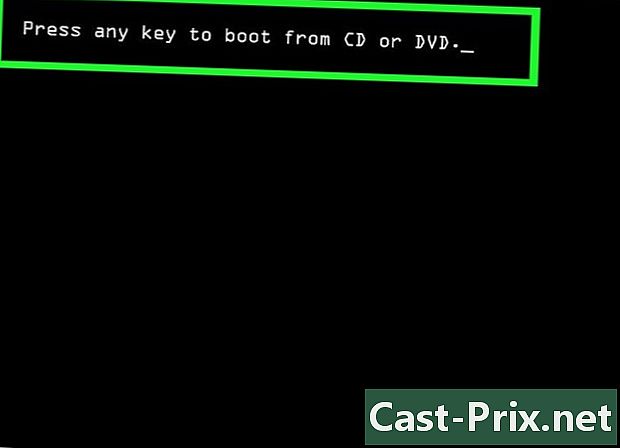
Windows 7 yükleme diskini veya anahtarını yerleştirin ve yeniden başlatın. Yeniden başlatmanızdan sonra geleneksel BIOS açılış ekranını göreceksiniz, çünkü UEFI ayarlarında etkinleştirdiniz. -
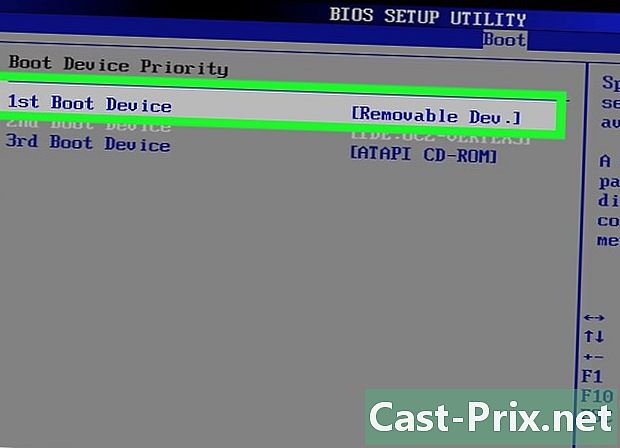
Diskten veya anahtardan başlayın. İşlem bilgisayarınıza bağlı. Çoğu bilgisayar, başlatma sırasında bir "BOOT" tuşu görüntüler; bu, önyükleme yapmak için bir disk seçmenize olanak tanır. Görmüyorsanız, BIOS veya SETUP tuşuna basmanız gerekir. Bu, BIOS / UEFI menünüzü açacaktır. Oradan, "BOOT" menüsünü seçebilir, ardından sürücünüzü veya kurulum anahtarınızı seçebilirsiniz. -
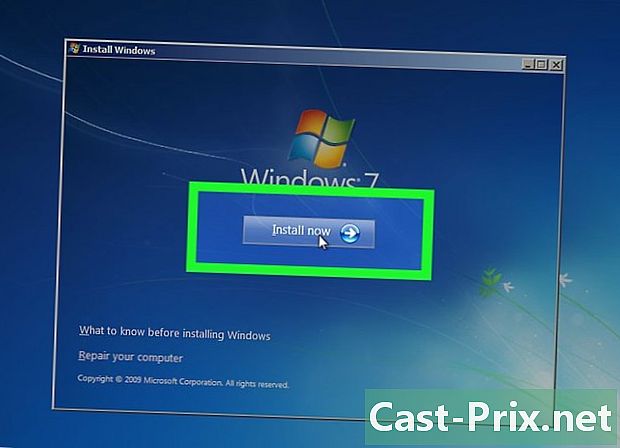
Windows 7 yükleme işlemini başlatın. Windows 7 kurulum işlemine başlamanız istendiğinde klavyenizdeki bir tuşa basın. İlk kurulumun yüklenmesi biraz zaman alacak. -
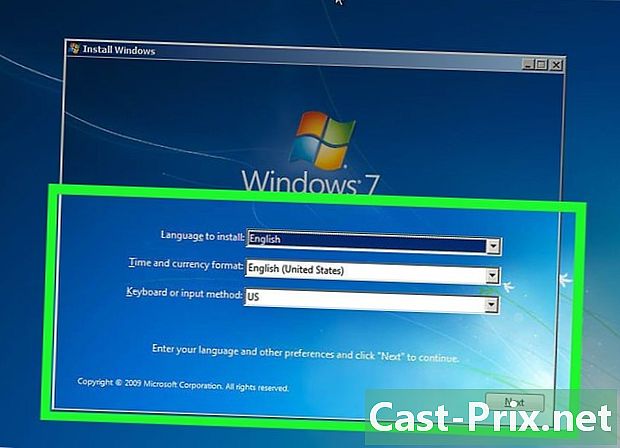
Size Windows 7'nin kurulumunda size rehberlik edelim. Beliren ilk pencerede dil ve bölge ayarlarınızı seçin. -
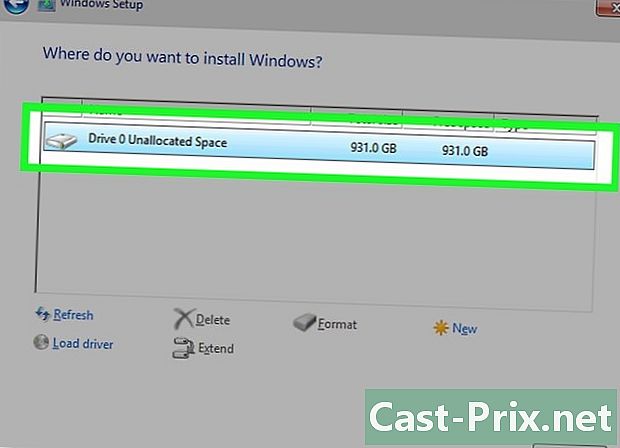
İstendiğinde Windows 8'in yüklü olduğu sürücüyü seçin. Yükleme işlemi sırasında, Windows 7'nin kurulacağı bir disk seçmeniz istenecektir. Üzerinde Windows 8'in kurulu olduğu diski seçin. Şu anda bu sürücüde depolanan herhangi bir şeyin silineceğini unutmayın. -
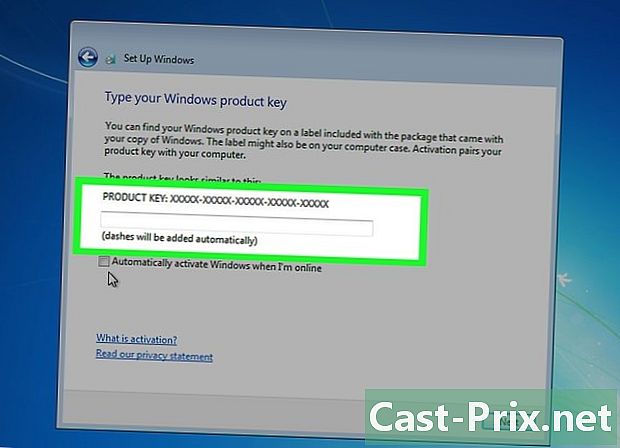
İstendiğinde, bulduğunuz Windows 7'nin Pro sürümünün anahtarını girin. Yükleme işleminin sonuna doğru sizden Windows 7 ürün anahtarınızı girmeniz istenecek, ilk bölümde aldığınız anahtarı giriniz. İndirgeme haklarına sahipseniz, anahtarın kullanılmamış bir anahtar olması gerekmez. -
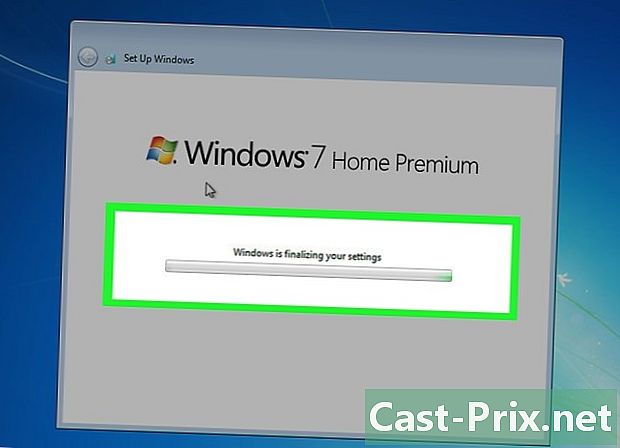
Kurulumu tamamlayın ve masaüstünü yükleyin. Anahtar girdikten sonra, Windows 7 yüklemeyi bitirecek ve masaüstüne yönlendirileceksiniz. Eğer indirgeme haklarınızı kullanırsanız, Windows'u yükledikten sonra "Etkinleştirme Başarısız" olabilirsiniz.
Bölüm 3 Kurulumu etkinleştirin
-
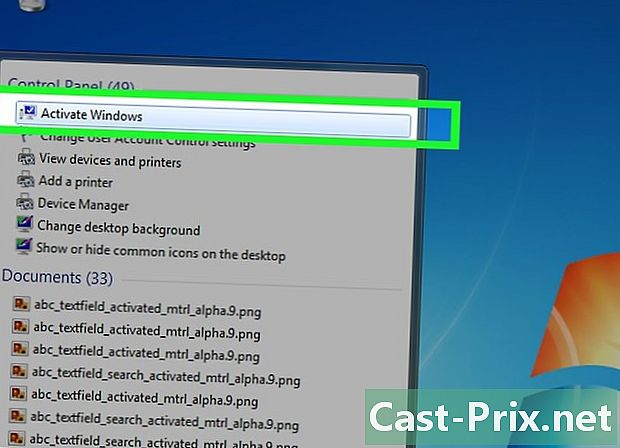
Pencereyi aç etkinleştirme otomatik olarak açılmazsa. Windows 7, masaüstünü ilk yüklediğinizde otomatik olarak etkinleştirmeye çalışacak ve Internet'e bağlanacaksınız. Yükleme sırasında kullanılmamış bir Windows 7 anahtarı kullandıysanız, etkinleştirme sorunsuz bir şekilde otomatik olarak devam etmelidir. Eğer haklarınızı düşürmek için kullanırsanız, otomatik aktivasyon muhtemelen başarısız olacaktır.- Aktivasyon penceresi görünmezse, menüyü tıklayın başlangıç, yazın etkinleştirme, ardından Tamam Windows'u etkinleştir.
-
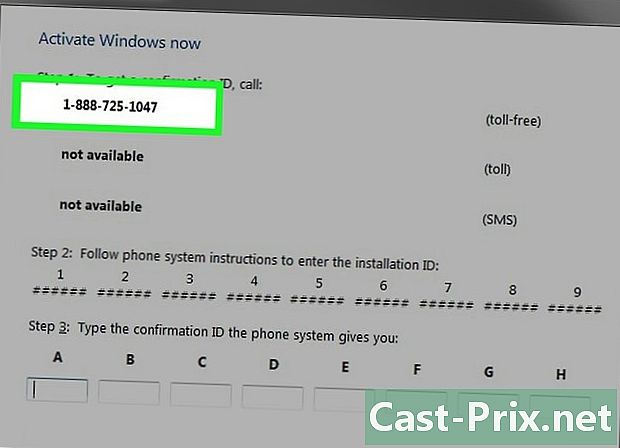
Etkinleştirme başarısız olursa, beliren telefon numarasını arayın. İndirgeme haklarınızı kullandığınızda, ücretsiz olarak indirmeye yetkili olduğunuzu kanıtlamak için Microsoft Etkinleştirme Desteği'ni aramanız ve Windows 8 Pro anahtarınızı vermeniz gerekir. -
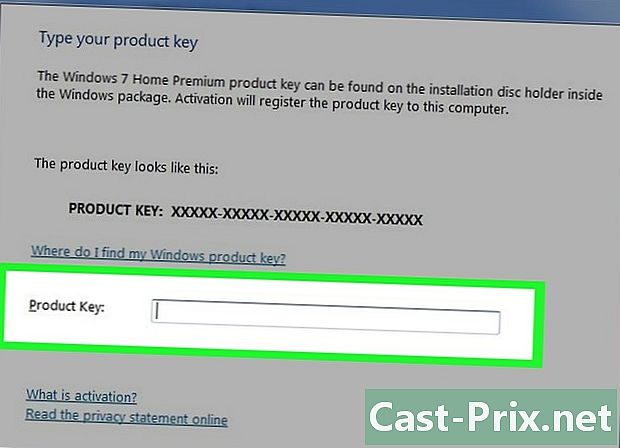
Windows'u etkinleştirmek için Microsoft tarafından sağlanan kodu girin. Microsoft indirgeme için uygun olduğunuzdan emin olmuşsa, Windows 7 kopyanızı etkinleştirmenizi sağlayan etkinleştirme penceresine girmek için özel bir kod alırsınız.- Birden fazla bilgisayar indirdiğinizde, her birine kurulum için aynı anahtarı kullanabilirsiniz, ancak her bilgisayarı ayrı ayrı etkinleştirmek için Microsoft'u aramanız gerekir.
-
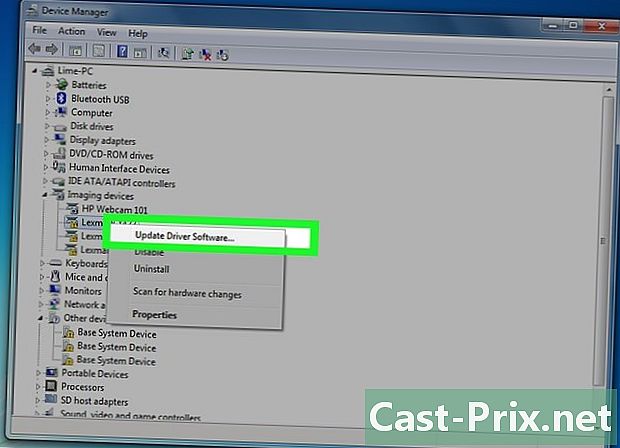
Sürücülerinizi kurun. Etkinleştirmeyi tamamladığınızda, sürücülerinizi yükleyebilirsiniz. Daha önce bir sürücü diski oluşturduysanız, takın ve sürücüleri yüklemeye başlayın. Bu diske sahip değilseniz, Windows güncellemesini başlatın ve programın mevcut güncellemeleri indirmesine izin verin. İşlem tamamlandıktan sonra, cihaz yöneticisine geri dönebilir ve kalan donanımı sağ tıklatarak ve ardından Sürücüleri güncelle.

